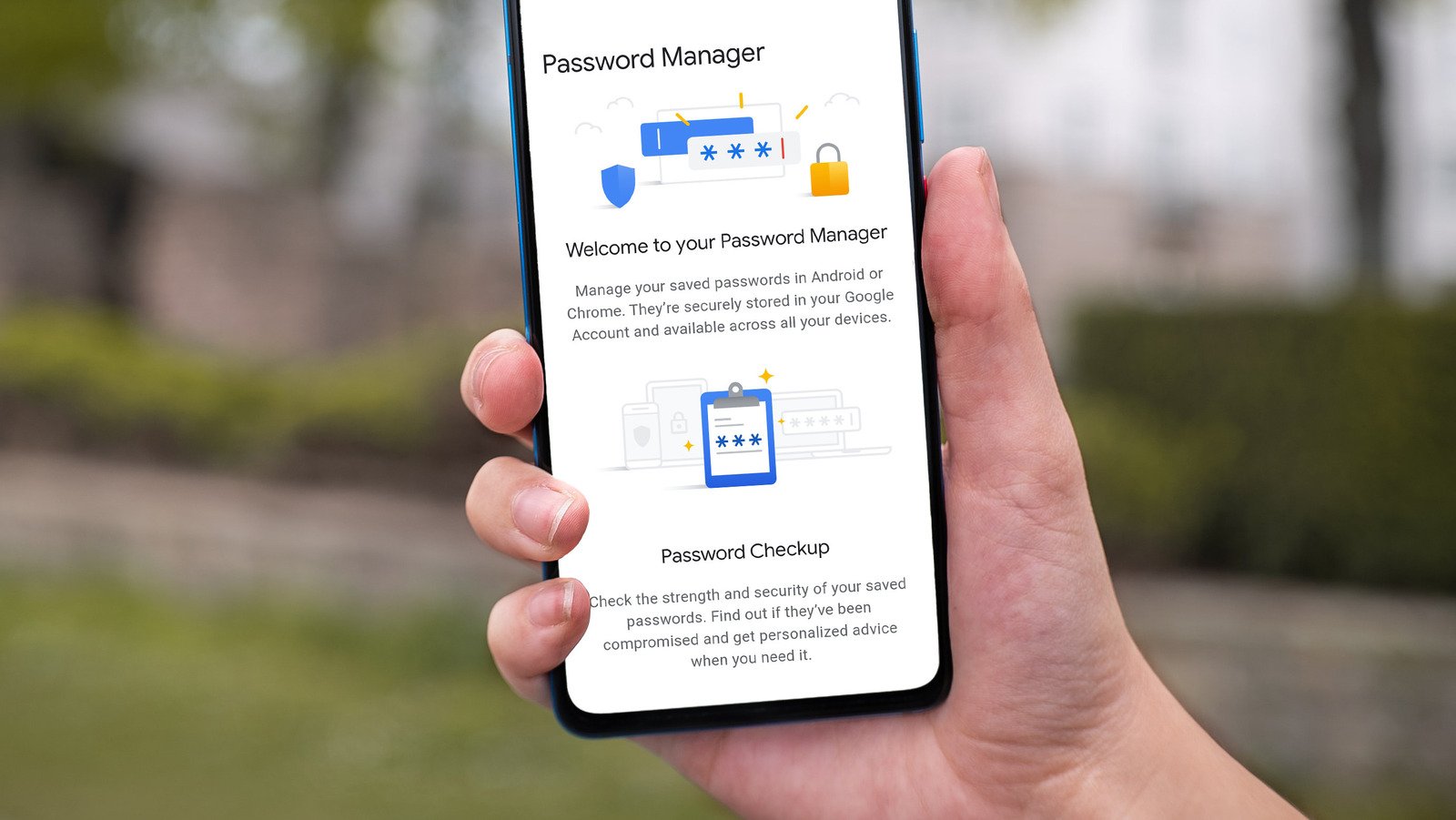Stai riscontrando problemi con la compilazione automatica di Google che non funziona su Android? Cerchi le soluzioni per questo ma non sai come? Se hai risposto sì, allora ti ho preso. Questo può essere frustrante, vero?
Conosciamo tutti la compilazione automatica della password che consente agli utenti di accedere a qualsiasi app o sito Web con un clic. Ciò significa che non devi inserire i tuoi dati di accesso ogni volta. Ma sfortunatamente a volte le cose vanno storte e questa funzionalità non funziona.
Quindi, se stai cercando di risolverlo, consulta questo blog. Ti guiderò con modi efficaci per correggere la compilazione automatica della password che non funziona sui telefoni Android/Samsung.
Perché la compilazione automatica di Password Manager non funziona su Android?
Bene, possono esserci alcuni motivi per cui la compilazione automatica di Google non funziona sul tuo telefono.
Sono:
- La funzione Compilazione automatica non è abilitata
- Browser incompatibile
- In esecuzione su una versione obsoleta dell’app Google
- Il software del dispositivo non è aggiornato
Queste sono alcune delle cause alla base del problema che puoi identificare e risolvere, ma possono essercene anche altre.
Come risolvere il problema con la compilazione automatica della password Android che non funziona: le migliori soluzioni
Ora è il momento di esaminare tutte le possibili soluzioni per il mancato funzionamento della Compilazione automatica di Google su Android o per il mancato funzionamento della Compilazione automatica di Google su Samsung .
Quindi leggiamo oltre.
Metodo 1: controlla e attiva Gestore password Google
Come ti ho detto prima se non hai abilitato la funzione non potrai trarne vantaggio. Quindi dovresti controllare e abilitare Google Password Manager sul tuo telefono Android.
Ecco come farlo:
- Innanzitutto, avvia Impostazioni sul tuo telefono
- Ora passa a Password e account
- Qui, seleziona e abilita l’opzione sotto Provider aggiuntivi
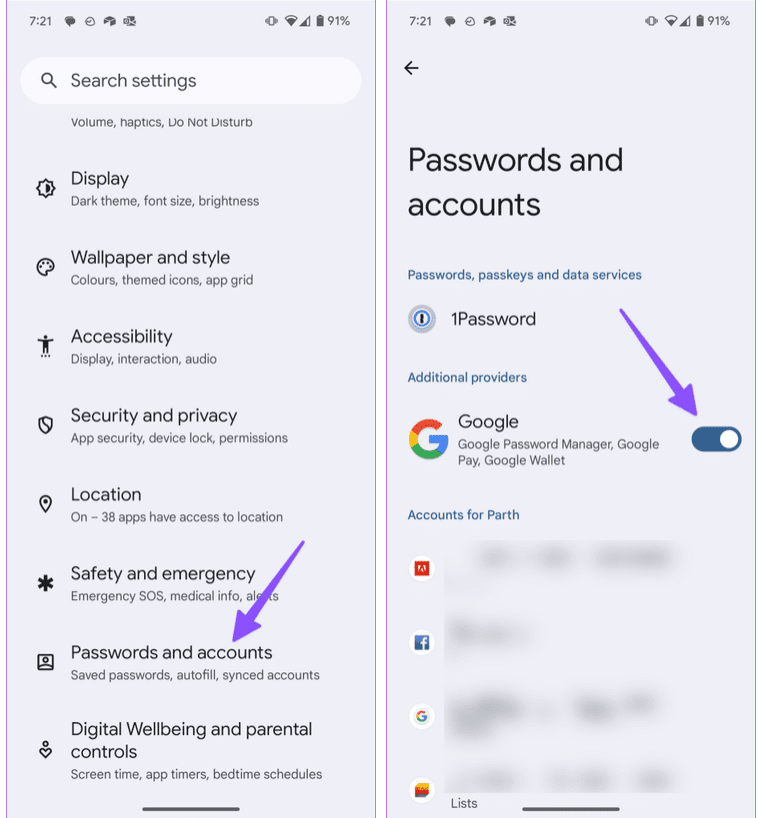
In questo modo verranno attivati i servizi Google Password Manager, Google Wallet e Google Pay sul tuo dispositivo. Significa che d’ora in poi, ogni volta che visiti un’app per accedere, ti verrà chiesto di compilare automaticamente la password.
Metodo 2: forza il riavvio del tuo telefono Android/Samsung
La prossima cosa che dovresti fare è riavviare il dispositivo una volta. Non importa quale dispositivo stai utilizzando, riavvia semplicemente. Questo ha il potere di risolvere diversi errori che si verificano sul tuo telefono.
Basta premere a lungo il pulsante di accensione a meno che non venga visualizzato il menu di spegnimento . Da lì, scegli l’ opzione Riavvia e attendi che il dispositivo sia acceso.

Metodo 3: svuota la cache di Password Manager
Se il problema persiste, ti viene suggerito di eliminare la cache del gestore password di Google. Ciò aiuterà gli utenti a utilizzare la funzionalità senza problemi senza ulteriori problemi.
Segui i passaggi seguenti:
- Innanzitutto, premi a lungo sull’app di gestione delle password per aprire il menu Informazioni
- Ora, fai clic sull’opzione Forza arresto
- Successivamente, passa a Archiviazione e cache > Qui fai clic sull’opzione Cancella cache
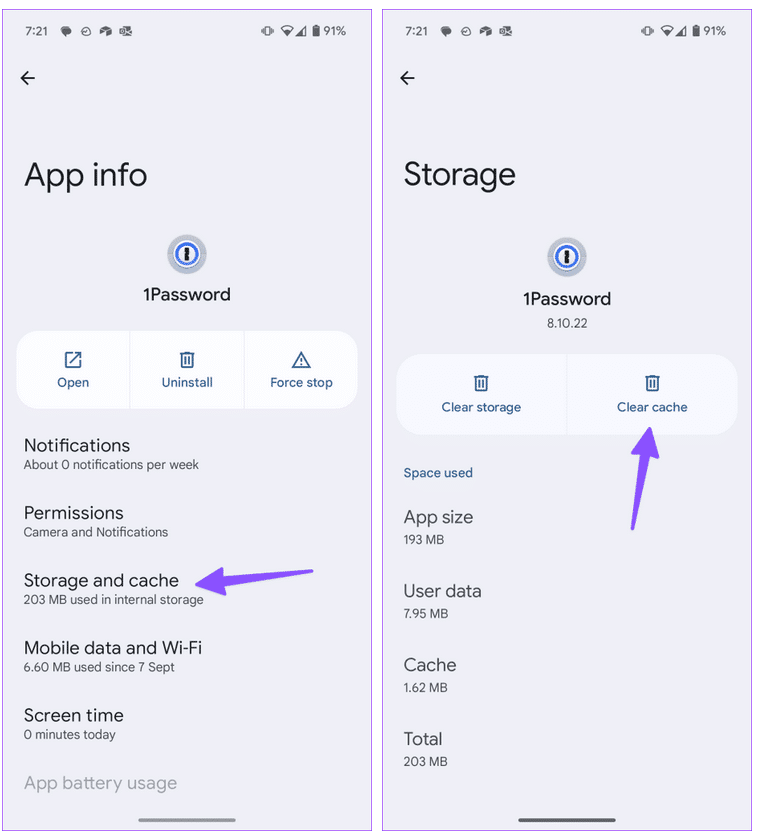
Metodo 4: non dimenticare di creare voci
Se la compilazione automatica di Password Manager non funziona su Android, dovresti verificare se hai creato le voci o meno. La creazione manuale delle voci richiede l’aggiunta del nome del servizio o dell’app corretto.
Si consiglia inoltre di non utilizzare i nomi suggeriti quando si utilizza il gestore password per uso personale.
Metodo 5: controlla e aggiorna il software Android
La possibilità del problema può essere dovuta al software del telefono in esecuzione sulla versione precedente. Un sistema operativo obsoleto può creare molti problemi e impedirti di accedere a diverse funzionalità.
Pertanto, dovresti controllare e, se è necessario un aggiornamento, farlo il prima possibile per evitare qualsiasi tipo di bug o problema tecnico.
Segui i passaggi seguenti:
- Innanzitutto, vai su Impostazioni > Aggiornamento del sistema o Informazioni sul telefono
- Qui, fai clic sull’opzione Controlla aggiornamenti
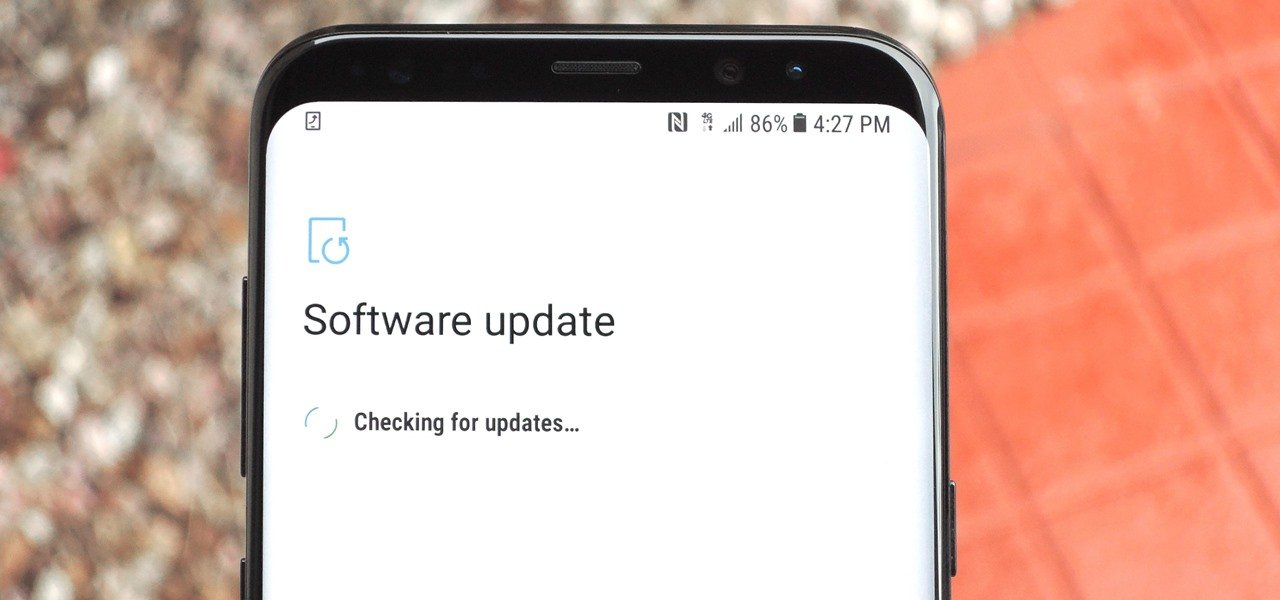
- Se sono disponibili aggiornamenti, procedi ulteriormente e scarica l’ultimo aggiornamento sul tuo telefono
Una volta terminato, il dispositivo si riavvierà e controllerà se la funzione di compilazione automatica della password funziona o meno.
Metodo 6: scegli il tuo gestore di password preferito
Il migliore di tutti è il gestore password di Google, ma alcuni utenti provano ancora app di terze parti per il riempimento automatico come 1Password, Dashlane, LastPass, ecc. Se utilizzi una delle app da qui, dovresti impostarla come predefinita sul tuo telefono.
Ecco come farlo:
- Per prima cosa, vai su Impostazioni > Password e account sul tuo telefono
- Ora apri Password, passkey e dati
- Quindi, vai al gestore password, fai clic sul pulsante
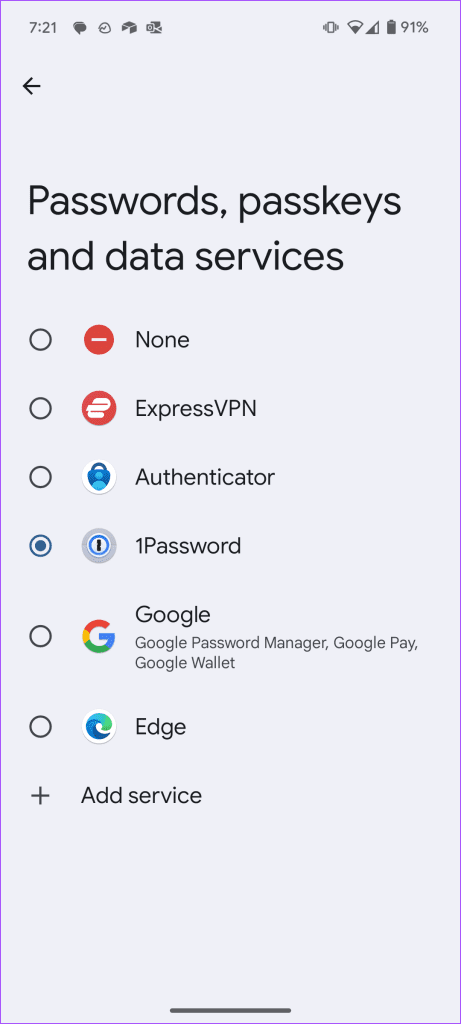
Questo è tutto
Metodo 7: esci dalle app beta
Molti utenti utilizzano la versione beta dell’app e, in tal caso, ciò può creare problemi. Nella maggior parte dei casi, la compilazione automatica della password è disabilitata sulle app beta dal lato dello sviluppatore.
Puoi aprire Google Play Store e controllare i dettagli nelle informazioni sull’app. Dovresti uscire dalle app beta e attendere una versione stabile.
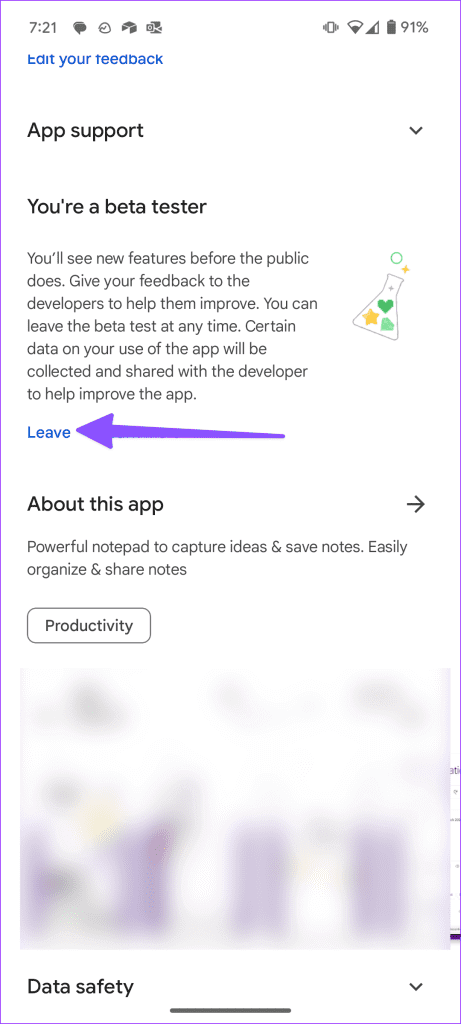
Metodo 8: dispositivo di avvio in modalità provvisoria
Se è presente un’app di terze parti che crea problemi nell’utilizzo della funzione, la modalità provvisoria può aiutarti. L’avvio del dispositivo in modalità provvisoria può aiutare a identificare l’app colpevole e può aiutarti a risolvere il problema.
Seguire i passaggi seguenti per accedere alla modalità provvisoria:
- Innanzitutto, premi a lungo il pulsante di accensione a meno che non venga visualizzato il menu di spegnimento
- Ora, fai clic e tieni premuta l’ icona di spegnimento a volte a meno che l’icona della modalità provvisoria non venga visualizzata nell’angolo inferiore dello schermo
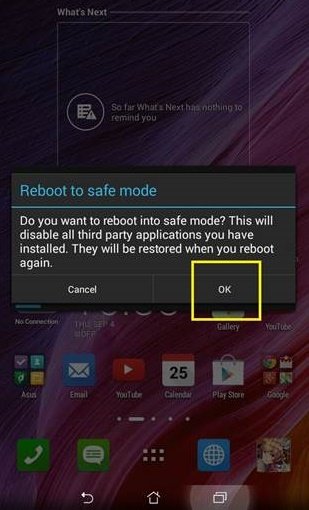
Metodo 9: controlla e abilita la funzione di riempimento automatico nelle app di terze parti
Se utilizzi un gestore password di compilazione automatica di terze parti, assicurati di averlo abilitato in Impostazioni. In caso contrario assicurati di farlo altrimenti l’app non funzionerà per te.
Ecco un esempio dell’app 1Password per abilitare la compilazione automatica:
- Innanzitutto, avvia 1Password sul tuo telefono Android
- Ora fai clic sull’icona Profilo e apri Impostazioni
- Qui, scegli Compilazione automatica e quindi abilitala
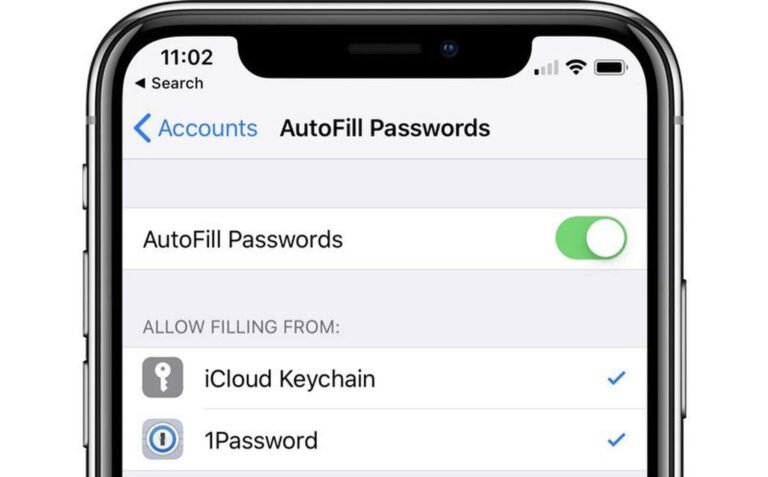
Questo è tutto. Ricorda che le impostazioni di compilazione automatica della password nelle app di terze parti possono variare da app a app.
Conclusione
Finalmente siamo arrivati alla fine di questo blog e spero che vi sia piaciuto. In questo articolo ho discusso vari modi per correggere il mancato funzionamento della compilazione automatica della password sui telefoni Android o Samsung. Se utilizzi app di terze parti, assicurati di abilitarle o di utilizzare la funzionalità integrata.
Inoltre, se hai suggerimenti o domande, inseriscili nella sezione commenti qui sotto.
Sophia Louis is a professional blogger and SEO expert. Loves to write blogs & articles related to Android & iOS Phones. She is the founder of it.android-ios-data-recovery.com and always looks forward to solve issues related to Android & iOS devices